
Windows 2012勾选启用”网络发现“后发现仍是关闭状态,如图:
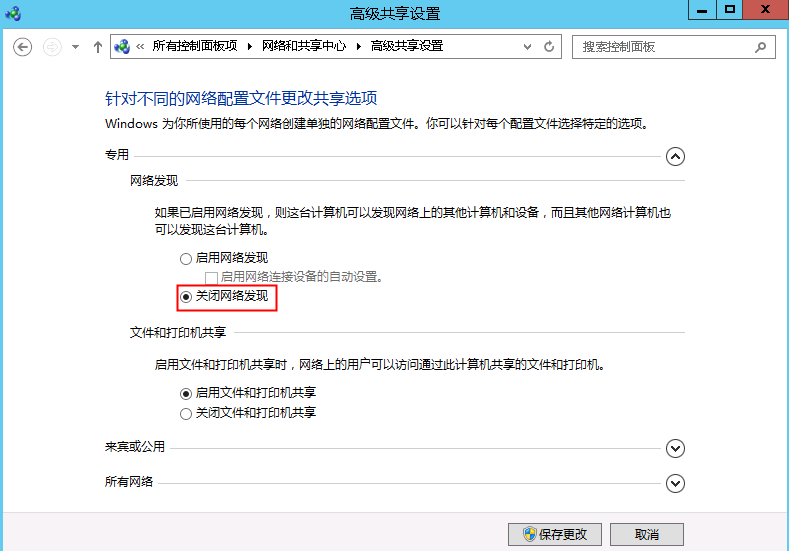
原因:
网络发现依赖于以下服务项:

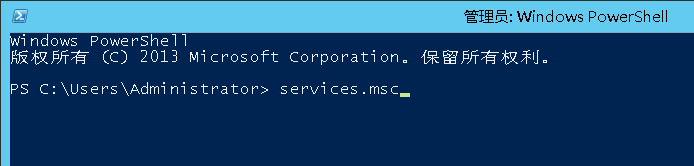
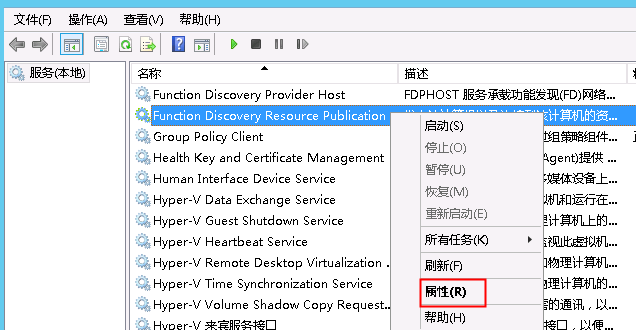 选择启动类型为"自动",并点击启动,确定如图:
选择启动类型为"自动",并点击启动,确定如图:
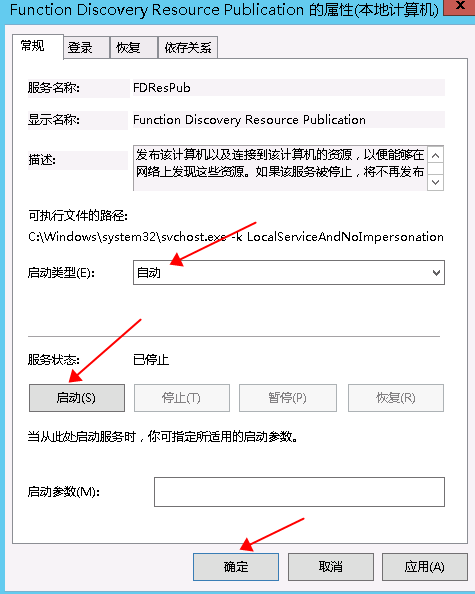

版权声明:本文内容由阿里云实名注册用户自发贡献,版权归原作者所有,阿里云开发者社区不拥有其著作权,亦不承担相应法律责任。具体规则请查看《阿里云开发者社区用户服务协议》和《阿里云开发者社区知识产权保护指引》。如果您发现本社区中有涉嫌抄袭的内容,填写侵权投诉表单进行举报,一经查实,本社区将立刻删除涉嫌侵权内容。
看起来您已经按照正确的步骤尝试启用了Windows 2012中的“网络发现”功能,并且也确保了依赖服务已经被设置为自动启动。如果在完成这些步骤后,问题仍然存在,这可能是因为以下几个原因:
服务未能成功启动:尽管您已设置服务为自动并尝试启动,但有可能某些服务并未真正启动成功。您可以回到“服务管理器”,检查之前设置为自动启动的服务状态,确认它们都显示为“正在运行”。
组策略限制:有时候,组策略可能会限制网络发现的启用。您需要检查本地组策略或域组策略设置,确保没有策略阻止网络发现。可以通过运行gpedit.msc打开组策略编辑器,导航到“计算机配置”>“管理模板”>“网络”>“网络连接”>“Windows 防火墙”>“域配置文件”或“标准配置文件”,查看是否有相关设置。
防火墙设置:Windows 防火墙或第三方防火墙软件也可能阻止网络发现。请检查防火墙设置,确保相关的网络发现和SSDP等服务的入站和出站规则是允许的。
系统更新或补丁:有时,操作系统的一些更新或补丁可能会导致此类问题。检查是否有任何待安装的更新,尤其是与网络相关的更新,安装后重新尝试。
系统日志:查看系统事件查看器(通过运行eventvwr.msc)中的应用程序和服务日志,特别是与上述服务相关的错误或警告信息,这可能会提供故障的具体原因。
如果以上建议仍不能解决问题,确实应该考虑联系专业的技术支持,他们可以更深入地诊断系统,或者根据具体错误信息给出针对性的解决方案。